هدف اصلی این پست نشان دادن نحوه ثبت و بهروزرسانی، تغییر زبان، تنظیم مجدد و عیبیابی خودرو با ابزار تشخیصی Vident iSmart800 Pro است.
قبل از عملیات، ابتدا ویدیوی جعبه گشایی Vident iSmart800 Pro را تماشا کنید.
https://youtu.be/vqZ1OyewDkc
تبلت ismart800 pro را روشن کنید و می توانید عملکردهای اصلی را مشاهده کنید. عیبیابی، تعمیر و نگهداری، بهروزرسانی، مدیریت VCI، خودآزمایی سختافزار، بهروزرسانی میانافزار، کنترل از راه دور، تنظیمات، مدیریت داده، ابزارهای دیگر، درباره و فهرست عملکردها.
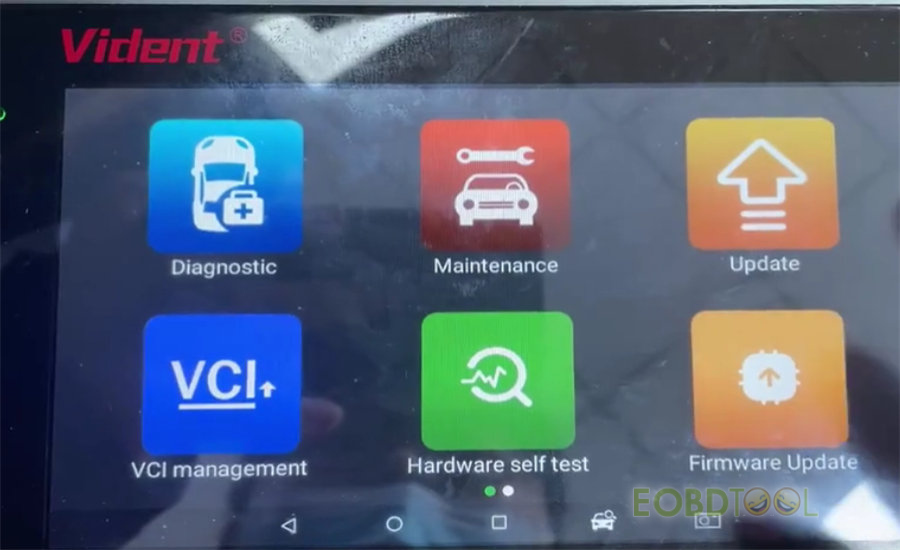

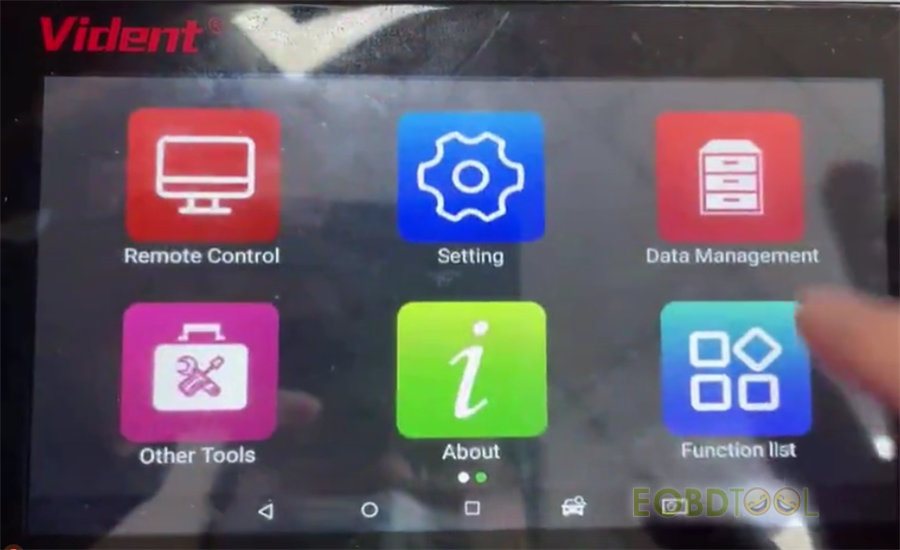

اکنون، بیایید روند عملیات دقیق را در زیر مشاهده کنیم.
1.Vident iSmart800 Pro Register & Update
برای اولین بار باید ismart800 Pro را ثبت نام و به روز کنید.
https://youtu.be/aX_o1zqxkdA
برای تکمیل ثبت نام با وارد کردن نام کاربری، رمز عبور و ایمیل، روی [ثبت نام] ضربه بزنید.
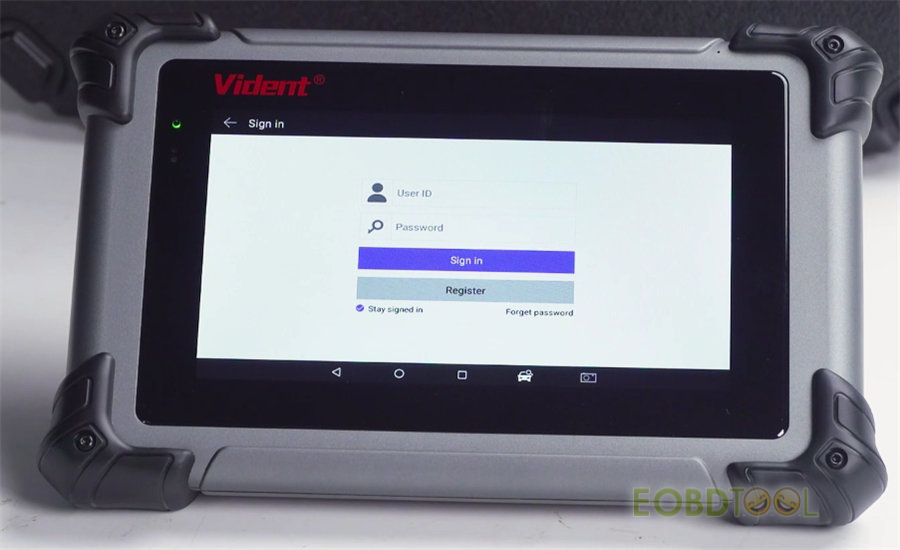

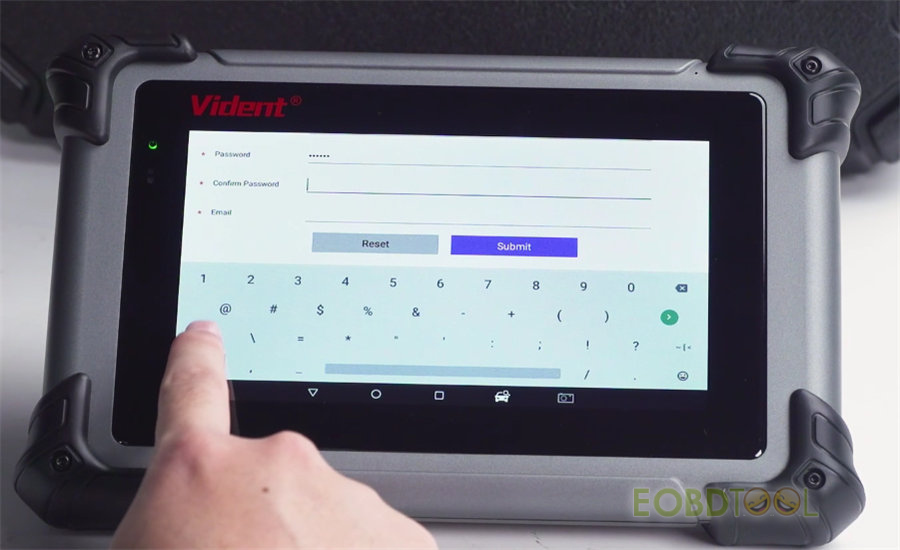

پس از ثبت نام، می توانید شروع به به روز رسانی نرم افزار سیستم عامل و نرم افزار ماشین کنید.
ابتدا OS-SOFTWARE را به روز کنید، سپس APP را مجددا راه اندازی کنید تا همه نرم افزارهای خودرو به روز شوند.
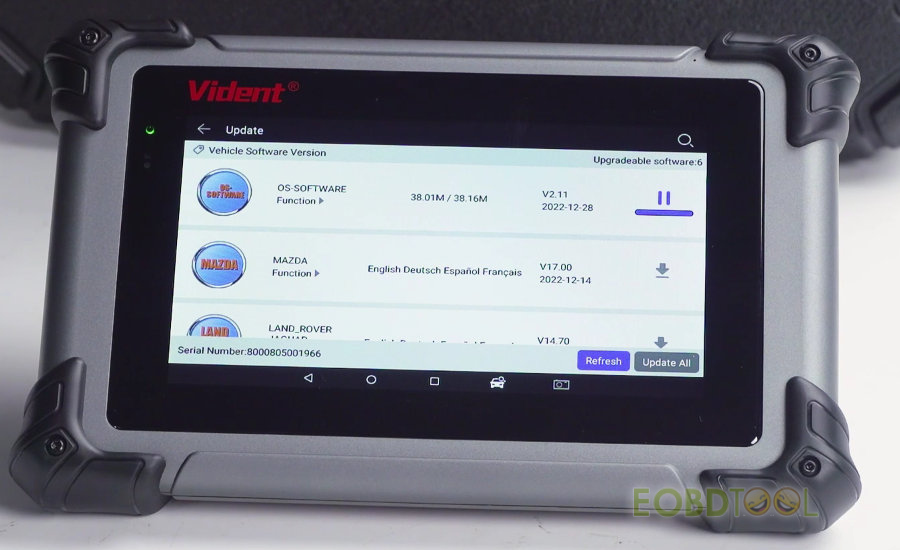

2. تنظیم مجدد Vident iSmart800 Pro
با انجام این عملکرد می توانید تبلت iSmart800 Pro را روی تنظیمات کارخانه تنظیم کنید.
https://youtu.be/rBXkhVeOyUs
روی Setting>> Reset Setting ضربه بزنید
دستور را دنبال کنید تا دکمه [Reset] را فشار دهید تا همه تنظیمات بازنشانی شوند. iSmart پس از تنظیم مجدد راه اندازی مجدد می شود. برای ادامه روی OK کلیک کنید.
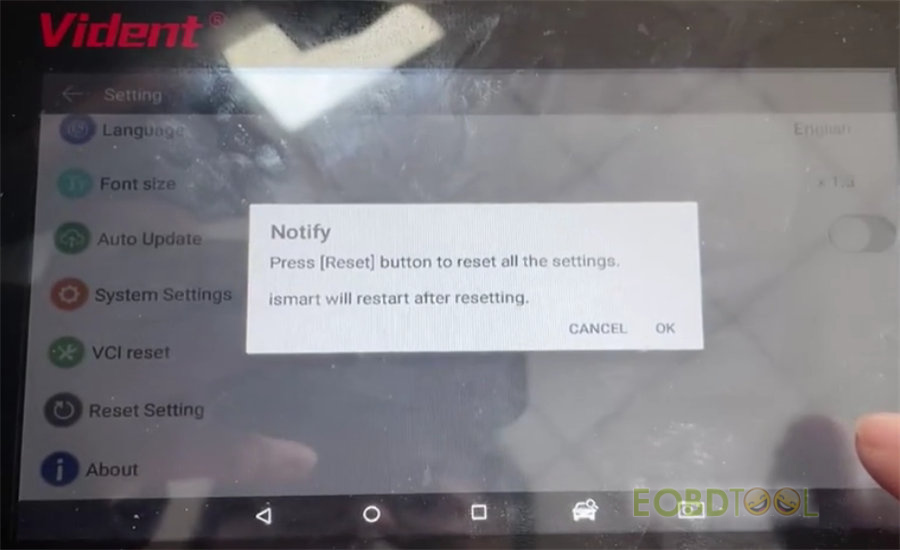

3. Vident iSmart800 Pro با یک کلیک تغییر زبان
iSmart800 Pro با چند زبان در دسترس است و از ترجمه آنلاین با یک کلیک پشتیبانی می کند.
به عنوان مثال، زبان را به عنوان فرانسوی انتخاب کنید، اما تابع تشخیص را وارد کنید، زبان هنوز انگلیسی است.
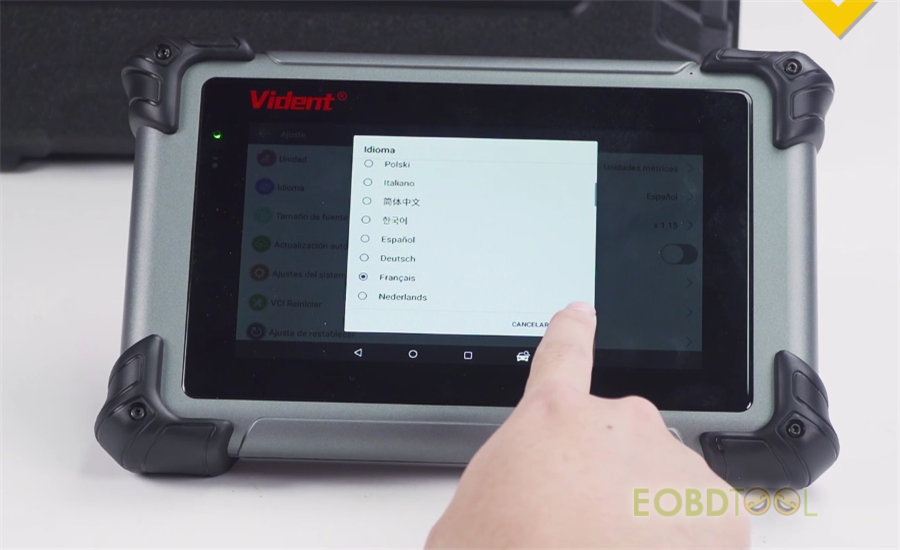

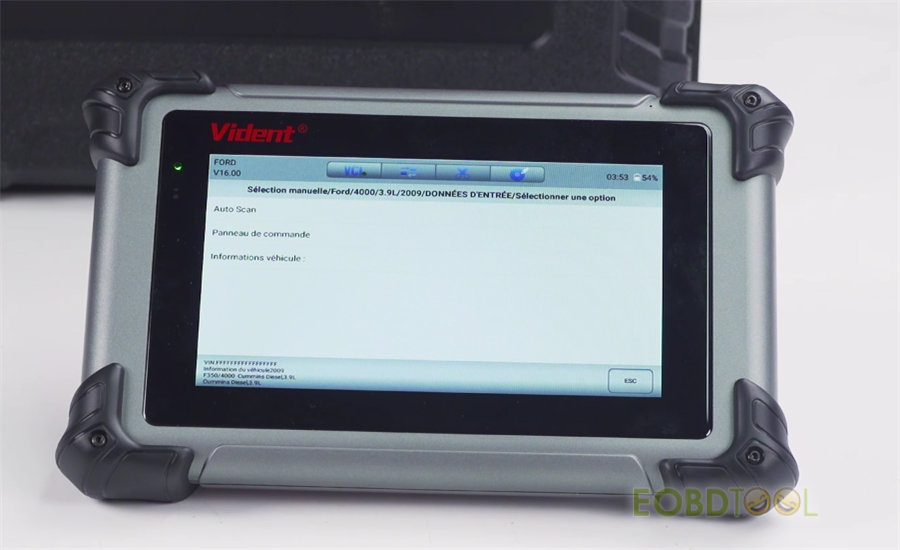

در این زمان، فقط روی نماد دوم (به معنی ترجمه) کلیک کنید تا زبان را مستقیماً تغییر دهید، سپس زبان می تواند به نیاز شما تغییر کند.
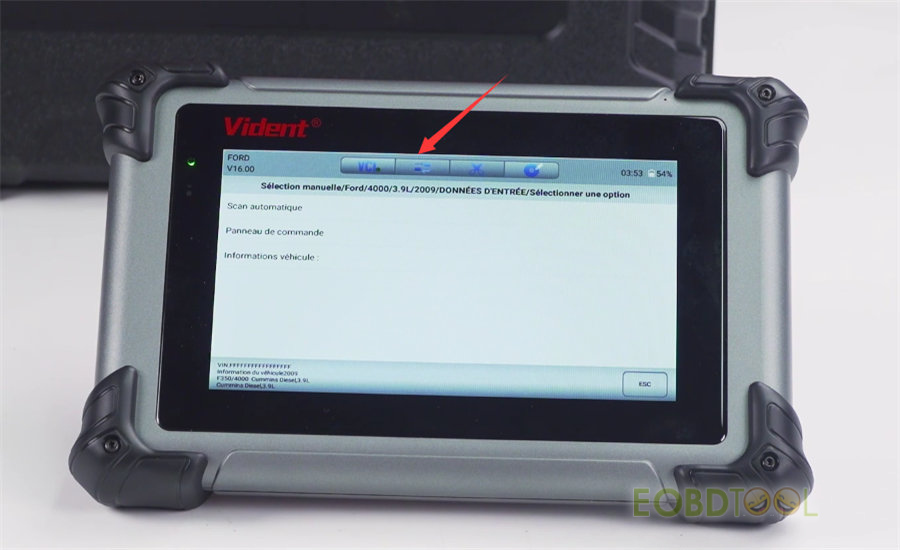

4. Vident iSmart800 Pro Diagnost Vehicle
تبلت iSmart800 Pro و وسیله نقلیه را از طریق کابل OBD وصل کنید، حتی اگر تبلت خاموش باشد، می تواند تبلت را مستقیماً شارژ کند.
برای اسکن خودکار اطلاعات خودرو، تشخیص>> OBDII را انتخاب کنید
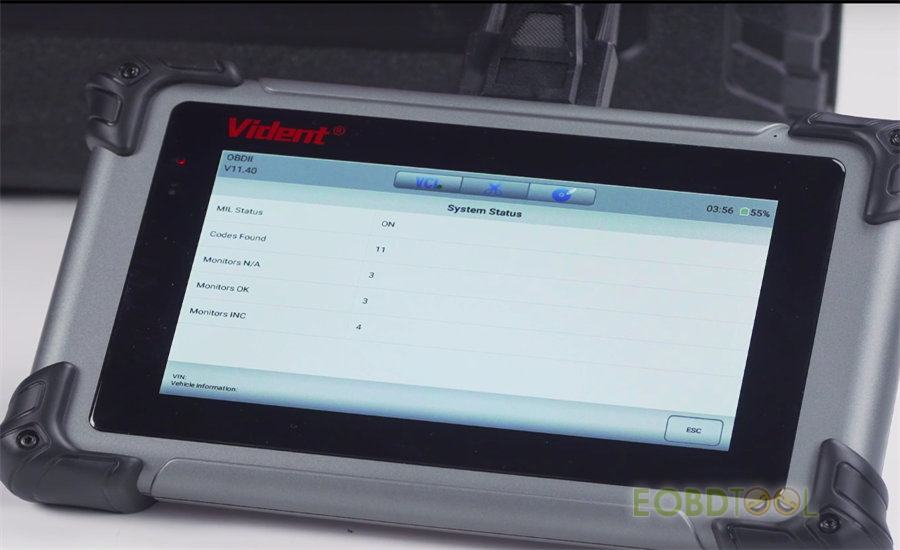

پس از ورود، می توانید منوی تشخیصی را مشاهده کنید: خواندن کدها، پاک کردن کد، داده های زنده، فریم فریز، آمادگی I/M، تست مانیتور O2…
خواندن کدها - خوب
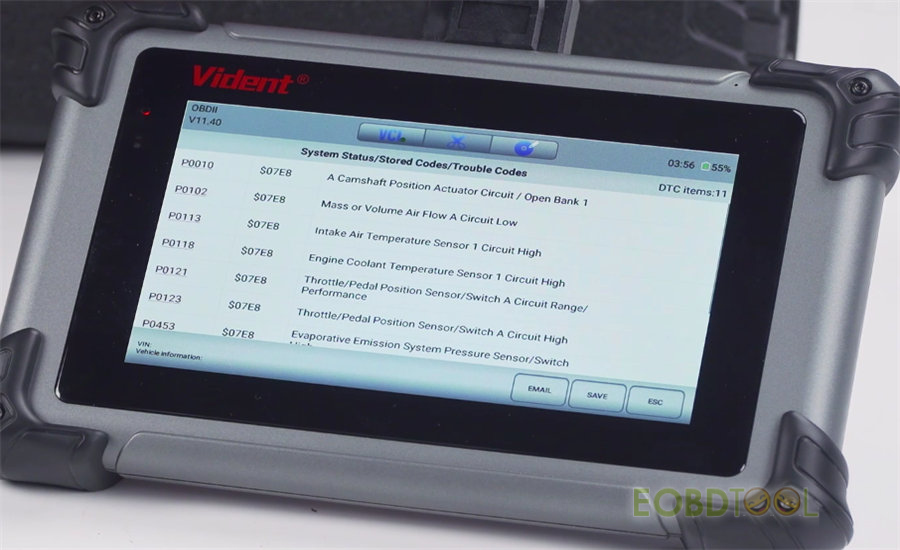

پاک کردن کدها - خوب
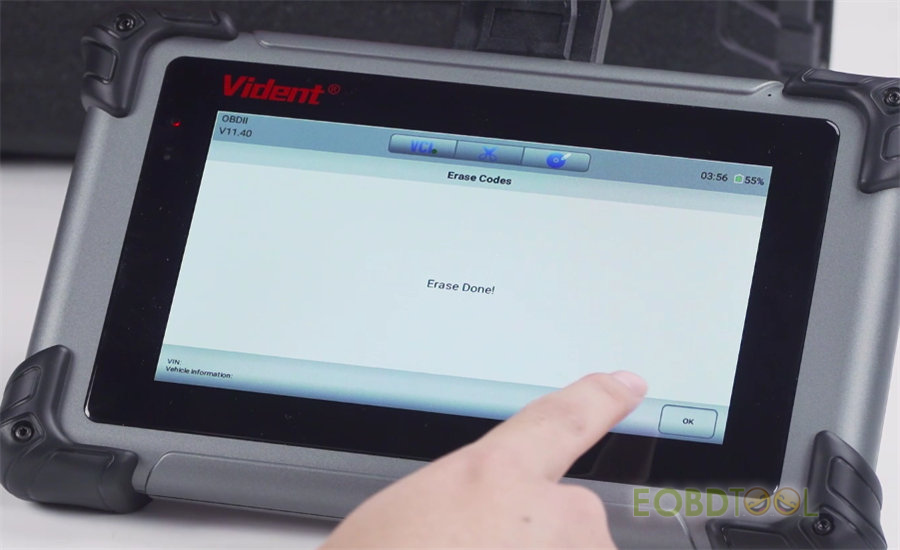

خواندن داده های زنده - خوب
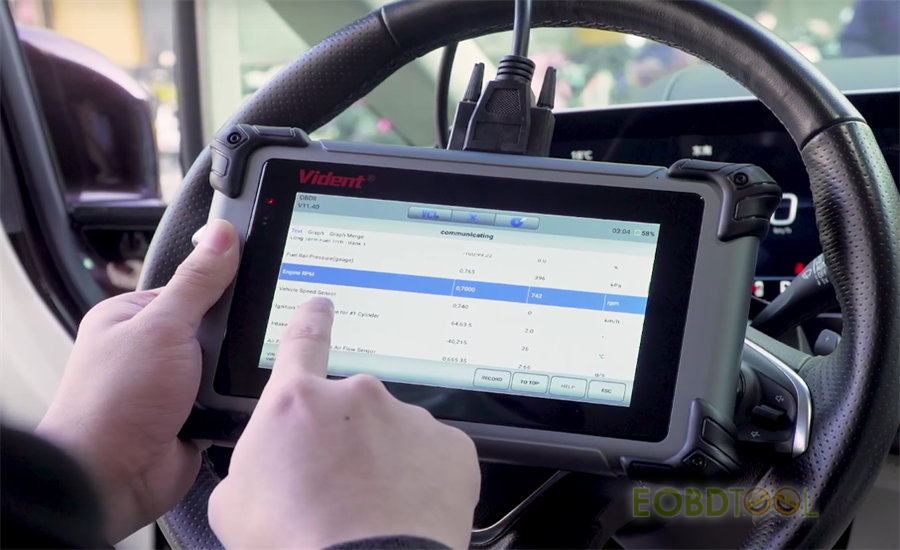

برای عملکرد دیگر، فقط گزینه مربوطه را برای آزمایش انتخاب کنید.
https://youtu.be/UJS1cAsob1U
همچنین بخوانید:
راهنمای کاربر Vident iSmart800 Pro: Comparison+ Function+ Vehicle Coverage
فروشگاه آنلاین ابزار حرفه ای OBD2 انگلستان
:: برچسبها:
Vident iSmart800 Pro ,
:: بازدید از این مطلب : 812
|
امتیاز مطلب : 0
|
تعداد امتیازدهندگان : 0
|
مجموع امتیاز : 0

